- 【自社情報&LaS利用料請求先の設定】
- 【振込先情報の設定】
- 【各アカウントの権限を制限する方法】
- 【担当者役割の設定&売上成績係数の設定について】
- 【メンバーの実績確認】
- 【メンバーのタスク状況を確認する】
- 【企業情報の検索】
- 【求職者情報の検索】
- 【レジュメ検索機能について】
- 【求人情報の検索(求人検索画面)】
- 【求人情報の検索(求人管理画面)】
- 【項目ごとのキーワード検索】
- 【過去選考データの検索】
- 【求人・求職者のレコメンド機能】
- 【求人グループ管理機能】
- 【求職者に求人票を紹介する(紐づける)】
- 【求職者の有効化】
- 【求職者の注力設定】
- 【求職者への一括求人紐づけ方法について】
- 【求職者に求人票をメール送付する】
- 【企業に求職者をメール推薦する】
- 【選考の進め方】
- 【面接情報を記録する】
- 【売上確定&返金処理の操作について】
- 【アクション・ネクストアクションを設定する】
- 【求職者の滞留日数を表示する】
- 【事業報告書ダウンロードについて(データ出力)】
- 【事業報告書ダウンロードについて(データ入力)】
- 【各種管理簿の出力方法・対応項目の説明】
- 【求職者レジュメの作成・出力】
- 【複数の求職者レジュメを企業に送付したい場合】
- 【企業情報の項目を編集したい】
- 【求人票の項目を編集したい】
- 【求人検索時の条件を設定したい】
- 【求職者情報の項目を編集したい】
- 【求職者登録・編集ページの順番変更】
- 【求職者一覧画面に表示するタグ項目について】
- 【選択肢を作りたい】
- 【ステップ型選択肢管理(大/中/小分類の設定)】
- 【選択肢を複数選択に設定したい場合】
- 【テキスト入力内容をデフォルトで反映させたい】
- 【テンプレート機能】
- 【選考フローを編集したい】
- 【進捗タグについて】
- 【選考結果項目を編集したい】
- 【面談振り返り項目の設定(選考FB収集にプレースホルダを設定する)】
- 【ダッシュボードの項目を編集したい】
- 【※カスタム※求職者データ】のエクスポート
- 【ダッシュボードに求職者情報を表示する】
- 【ダッシュボードで求職者の読み金額を計測する】
- 【読み金額の設定方法】
- 【ダッシュボードから直接メモを入力する】
- 【選考データ集計機能】
- 【選考トレンド機能】
- 【企業選考データ集計機能】
- 【Excelエクスポート機能】
- 【求職者単位で選考通過率を確認する】
- 【求人に対してのアクション履歴の表示】
- 【企業に対してのアクション履歴の表示】
- 【企業単位の売上データをCSV出力する】
- 【データインポート時の基本操作】
- 【企業データ】のエクスポート・インポート
- 【求人データ】のエクスポート・インポート
- 【求職者データ】のエクスポート・インポート
- 【Excel形式の求人票一覧データを一斉に取り込む方法(求人票カスタムインポート)】
- 【スカウトサイトから求職者を一斉に取り込む方法(求職者カスタムインポート)】
- 【求職者の重複データについての対処法】
- 【ATSの求人をLaSに自動反映させたい】
- 【Circus(求人DB)の情報をLaSに自動反映させたい】
- 【Zキャリア(求人DB)の情報をLaSに自動反映させたい】
- 【各システムから反映した求人情報を維持する】
- 【求人自動更新機能のメール通知】
- 【求人更新アラート管理】
- 【求職者ステータスアラート管理】
- 【マイページ自動生成設定】
- 【スケジュールアラート管理】
- 【面接日程・タスクをGoogleカレンダーに連携する(設定)】
- 【面接日程・タスクをGoogleカレンダーに連携する(操作)】
- 【Slackと連携させるには】
- 【Slack通知にメンション機能を設定したい】
- 【Chatworkと連携させるには】
- 【ChatworkのタスクにLaSのタスクを連携する方法】
- 【選考FB収集について】
- 【エントリーフォームについて】
- 【求職者の流入経路を求職者詳細ページに表示させたい(エントリーシートの応用)】
- 【修正用エントリーシート1(固定URL)】
- 【修正用エントリーシート2(個別URL)】
- 【企業向け求人情報登録フォーム】
- 【ログインパスワードの変更方法】
- 【LaS「お知らせ」ボタン】
- 【表示件数の変更】
- 【求職者写真の登録・表示】
- 【求職者情報のコピー機能】
- 【求人管理ページの「社内」項目表示について】
- 【表示列の絞り込み(求職者一覧ページ、企業管理・求人管理ページ)】
- 【タスク登録機能について】
※本機能は、初めてLaSを導入いただく際など、大量に情報をインポートする際に使用するのに適した機能です。
数件分のデータだけを登録するのであれば、【求職者登録】より1人ずつ情報をご登録いただいた方がスムーズです。
→【求職者登録】の操作方法はこちら。
・操作方法については、管理メニュー>データのImport「求職者データ」より、求職者データインポート画面に説明を掲載しております。説明に従って、まずはExcelフォーマットのダウンロードから作業を開始してください。
★重要★
下記、【データをエクスポート・Excel編集・インポート】の一連の操作が完了するまでは、LaS上での求職者データの編集をしないでください。
データをインポートすると、Excelの記載内容がそのままLaSに反映されます。
Excel編集中にLaS上でのみ更新した箇所があった場合は、インポート時にExcelの内容が上書きされますので、ご注意ください。
①LaS上からExcelシートをダウンロードします。
LaS上のデータを編集したい時は「データ編集用」
新しくデータを追加したい時は「データ追加用」
をそれぞれクリックしてください。
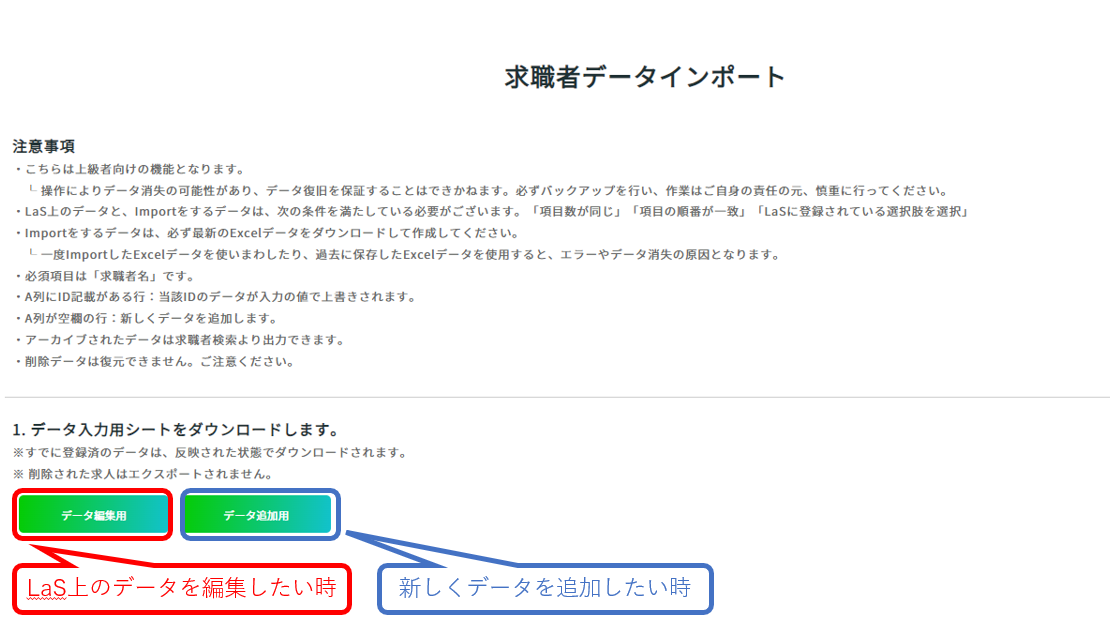
②ダウンロードしたExcelフォーマットを開き、一行目の項目名に沿って必要な情報を入力します。
※「データ編集用」シートについては、LaS上に登録されているデータがそのまま反映されますので、
変更したいデータを編集し、保存してください。
★重要★
プルダウンから選択肢を選ぶタイプの項目は、選択肢以外の文言を入力するとインポート時エラーになってしまいますので、ご注意ください。
(例)性別 → 選択肢は「男/女/その他」のところ、「男性」と入力 →エラーとなります。
※「選択肢を選ぶタイプのセルは、必ずプルダウンからクリック入力しなければならない」というわけではありません。入力された文言が選択肢と一致していればOKなので、コピー&ペーストもお使いいただけます。
※Excelデータには、ダウンロード時のLaS上に登録されているデータがそのままエクスポートされます。

※LaS上に登録されている情報があれば、Excel上に登録済の求職者情報が記載された状態でエクスポートされます。
新規にデータを追加したい場合は、入力済みデータの続きの行から情報を入力してください。
※Excel上で既存の情報を修正しアップロードすると、Excelに記載された通りの内容で上書きされます。
※データを削除したい場合は、左端の【削除】欄に「削除」と入力してください。
★注意★
・A列「ID」(デフォルトでは非表示になっております。)には、データ入力を行わないでください。
・1行目の項目名は、LaS上の項目名と完全一致である必要がございます。(エクスポートしたシートをそのままお使いください)

③Excelの入力が完了したら、名前を付けて保存>CSV UTF-8形式を選択の上、保存してください。

④保存したCSVデータを、LaSの【ファイルを選択】ボタンから選択し、「インポート」をクリック。
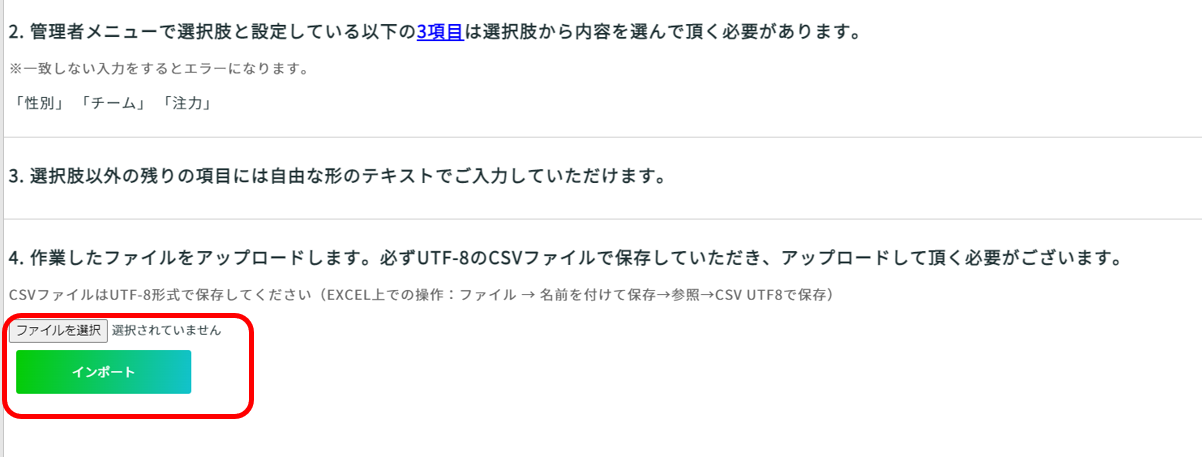
⑤データのインポートが完了すると、求職者一覧>「問い合わせ」のフェーズにインポートされた求職者のカードが生成されます。
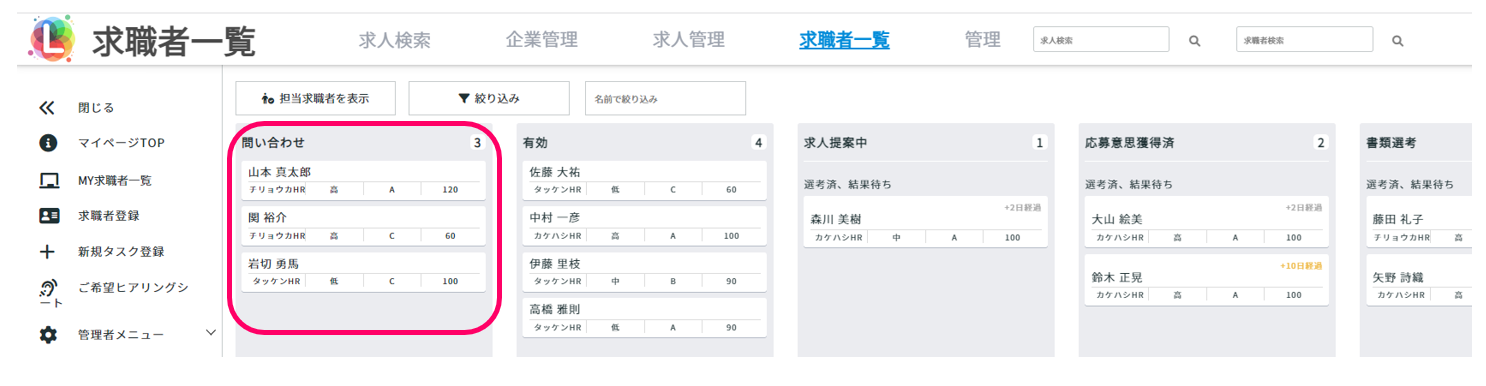
ご不明点がございましたらお気軽にお問い合わせください
 aS マニュアル
aS マニュアル